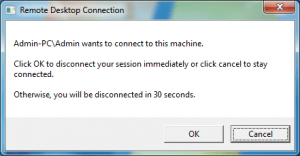Si ha configurado su sistema Windows Embedded para tener una cuenta de usuario que se utiliza para ejecutar su aplicación embedded y desea utilizar otra cuenta de administrador para dar servicio a la máquina a través de RDP, es posible que haya visto este cuadro de mensaje:
El administrador quiere conectarse a esta máquina.
Haz clic en Aceptar para desconectar la sesión inmediatamente o en Cancelar para seguir conectado.
De lo contrario, se desconectará en 30 segundos.
Desafortunadamente, este mensaje aparecerá cada vez que necesite acceder a su dispositivo a través de RDP. Tendrá que esperar 30 segundos para conectarse y un posible usuario final podría ver un prompt de Windows no deseado.
Si está utilizando Windows Embedded Standard 7 o Windows Embedded POSReady 7 hay una solución fácil para deshacerse de este mensaje de confirmación:
Puedes utilizar el Filtro de Diálogo para filtrar el diálogo de confirmación - de esta manera puedes conectarte inmediatamente al pc remoto sin que aparezca ningún cuadro de mensaje.
Configuración
Para configurar el Filtro de Diálogo primero asegúrese de que ha incluido el Paquete de Características en su imagen. Si no está, puede utilizar mi herramienta gratuita DISMUI para añadirlo fácilmente.
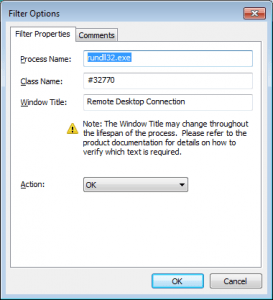 Ejecutar dialogfiltereditor.exe en el directorio Windows\system32 (si utiliza Windows Embedded Standard 7, este archivo se encuentra en la carpeta "Windows Embedded Standard 7\EmbeddedSDK\bin\" del DVD del kit de herramientas WES7 ICE).
Ejecutar dialogfiltereditor.exe en el directorio Windows\system32 (si utiliza Windows Embedded Standard 7, este archivo se encuentra en la carpeta "Windows Embedded Standard 7\EmbeddedSDK\bin\" del DVD del kit de herramientas WES7 ICE).
Ahora añada cualquier ventana y abra las propiedades de la añadida haciendo doble clic.
Cambia los valores por los siguientes:
NombreProceso: rundll32.exe
Nombre de clase: #32770
Título de la ventana: Conexión a Escritorio remoto
Acción: OK
(Es posible que tenga que adaptar el título de la ventana para diferentes idiomas)
Haga clic en Archivo / Guardar y almacenar la configuración en C:\ProgramData\Microsoft\DialogFilter\configurationlist.xml
Reinicie el servicio "Filtro de cuadros de diálogo" o reinicie su dispositivo para aplicar la nueva configuración.
Si ha configurado todo, puede conectarse a su dispositivo sin la pregunta de confirmación.
Aquí está mi ejemplo de configuración XML:
<?xml version=”1.0″ encoding=”utf-8″?>
<CL:dialogs xmlns:CL=”urn:Dialogs”>
<dialog>
<ProcessImageName>rundll32.exe</ProcessImageName>
<Title>Remote Desktop Connection</Title>
<Class>#32770</Class>
<Buttons>
<Button>OK</Button>
<Button>Cancel</Button>
<Button>Close</Button>
</Buttons>
<Actions>
<Action>OK</Action>
</Actions>
</dialog>
</CL:dialogs>